Se você precisa remover uma conta corporativa ou de estudante do seu dispositivo Windows 10 ou Windows 11, o processo é simples e pode ser realizado através das configurações do sistema.
Além disso, é importante notar que a opção “Acessar o trabalho ou escola” também pode ser usada para remover contas usadas por outros aplicativos. Isso pode ser útil caso você queira remover uma conta que está sendo usada por um aplicativo específico ou por vários aplicativos.
Passo a passo para remover no Windows 10:
Passo 1: Abra as configurações do Windows 10, clicando no ícone de engrenagem no menu Iniciar ou digitando “Configurações” na barra de pesquisa do Windows.
Passo 2: Clique em “Conta” nas opções de configuração.
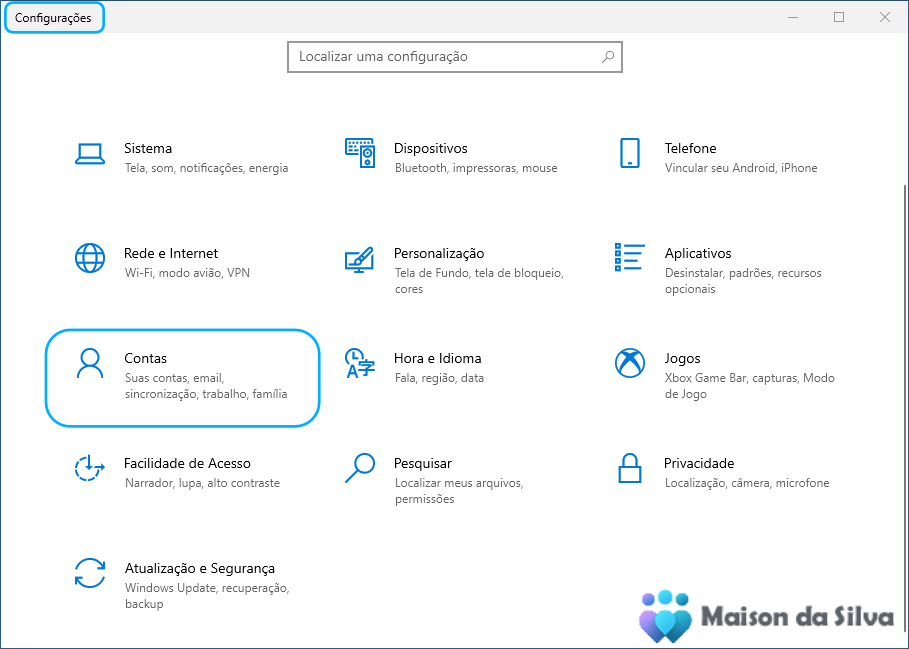
Passo 3: Na seção “Acessar o trabalho ou escola”, selecione a conta corporativa ou de estudante que deseja remover e clique em “Gerenciar”.
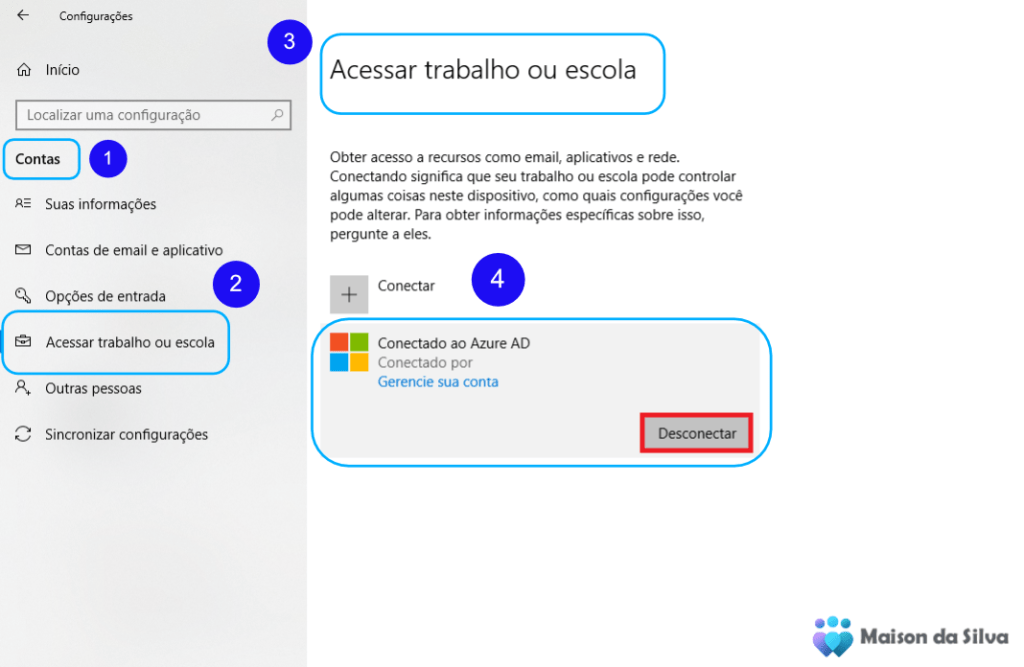
Passo 4: Na tela de gerenciamento da conta, clique em “Remover” e siga as instruções na tela para confirmar a remoção da conta.
Passo a passo para remover no Windows 11:
Passo 1: Abra as configurações do Windows 11, clicando no ícone de engrenagem na barra de tarefas ou digitando “Configurações” na barra de pesquisa do Windows.
Passo 2: Clique em “Conta” nas opções de configuração.
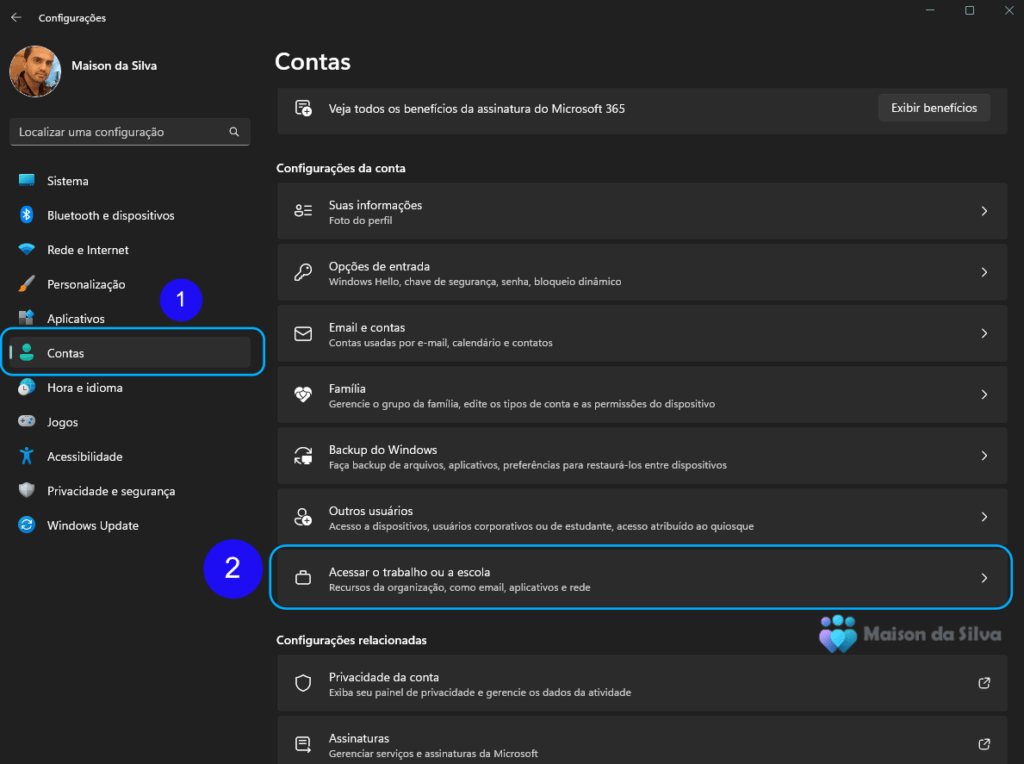
Passo 3: Na seção “Acessar o trabalho ou escola”, selecione a conta corporativa ou de estudante que deseja remover e clique em “Desconectar”.
Passo 4: Leia o aviso que aparecerá na tela. Ele informa que “Tem certeza de que deseja remover esta conta? Isso removerá seu acesso a recursos como email, aplicativos, rede e todo o conteúdo associado a ela. Sua organização também poderá remover alguns dados armazenados neste dispositivo.” É importante estar ciente das implicações da remoção da conta antes de prosseguir.
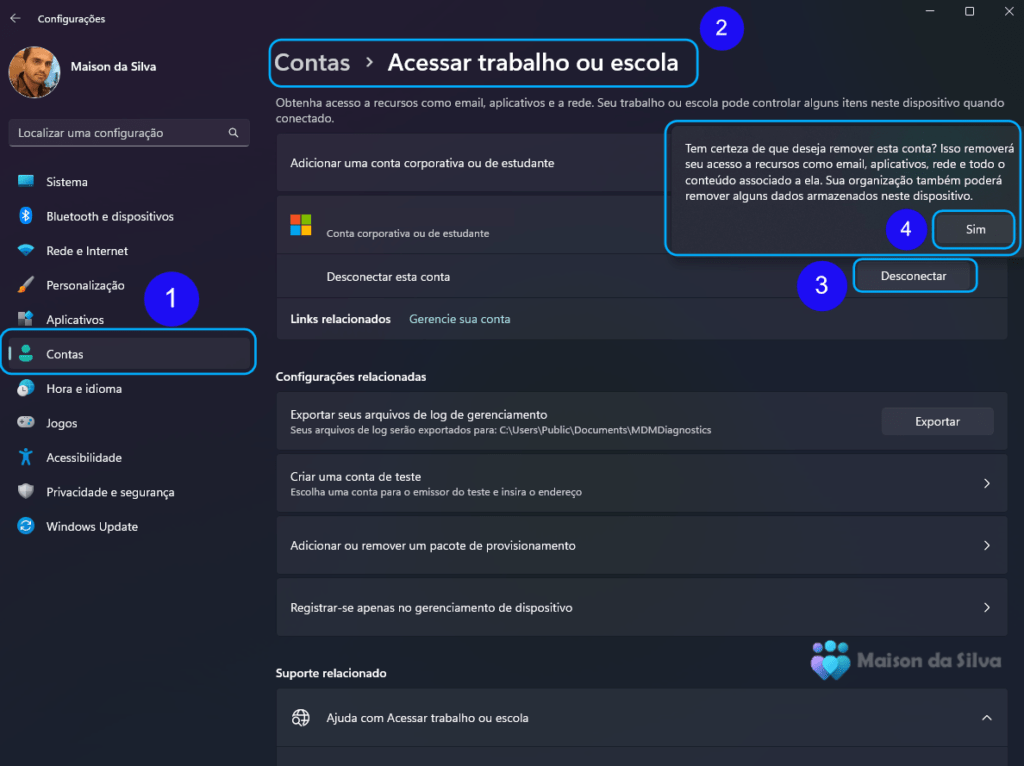
Passo 5: Se você deseja continuar, clique em “Sim” para confirmar a remoção da conta.
Pronto! Agora a conta corporativa ou de estudante foi removida do seu dispositivo Windows 10 ou Windows 11. É importante lembrar que ao desconectar a conta, o acesso aos recursos e aplicativos associados a ela também serão perdidos. Lembre-se de fazer backup de todos os dados importantes antes de desconectar a conta.
Outra forma de encontrar a opção “Acessar o trabalho ou escola”
Tanto no Windows 10 como no Windows 11 é pesquisando por “escola” na barra de pesquisa do Windows ou na Pesquisa das Configurações. Com isso, a opção deve aparecer no resultado de pesquisa.
Windows 10:
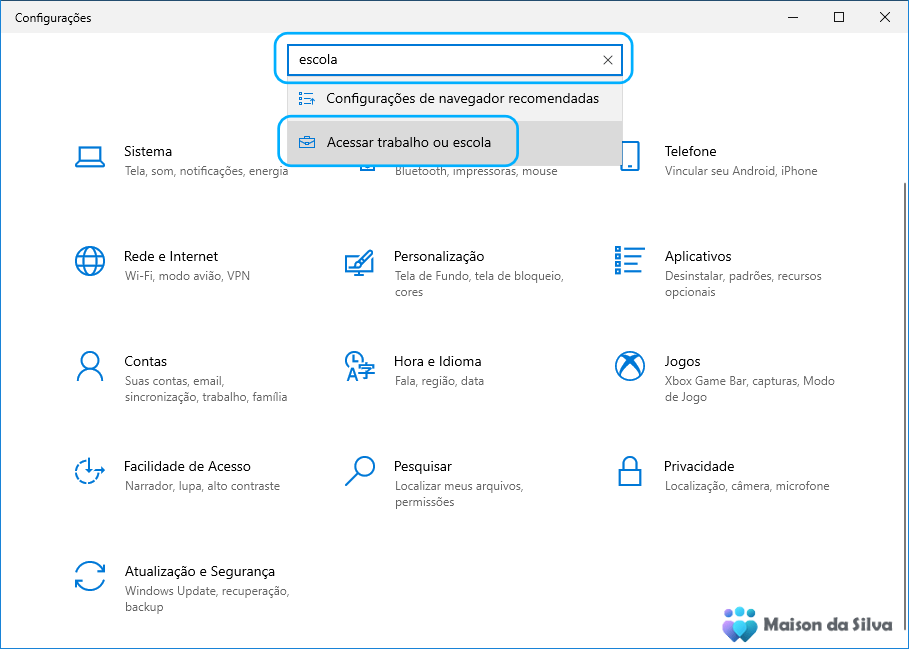
Windows 11:
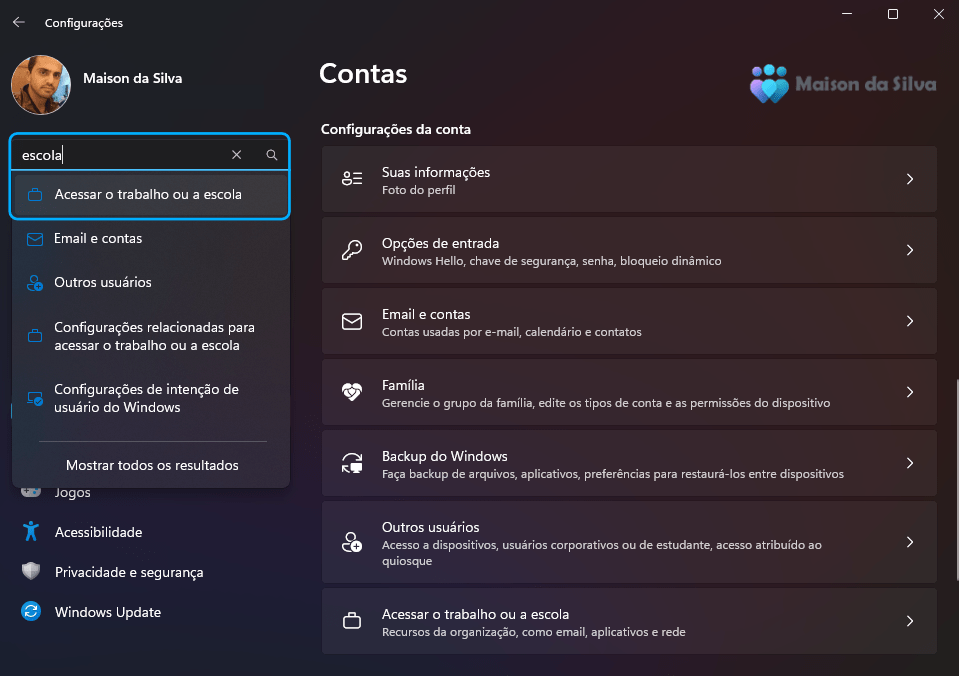
Esperamos que este guia tenha sido útil. Se você tiver alguma dúvida ou precisar de mais ajuda, sinta-se à vontade para nos contatar.


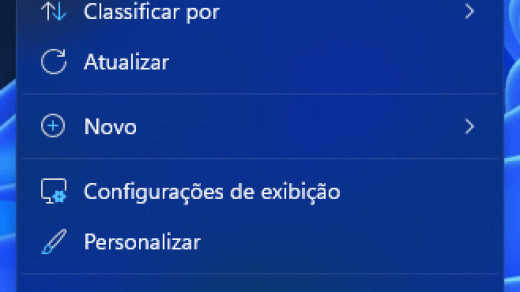
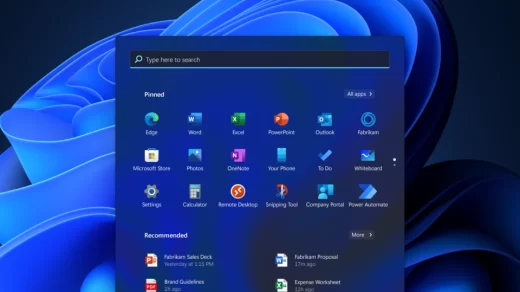































Opa, ajudou muito!! Esse negócio tava escondido no win 10